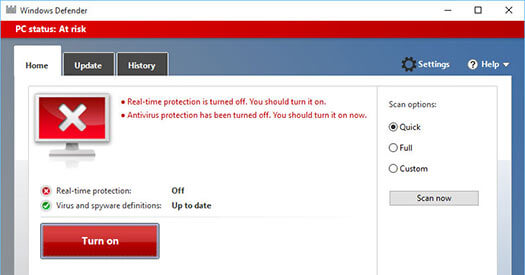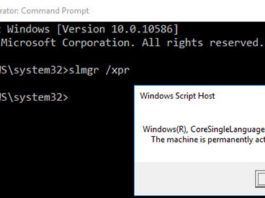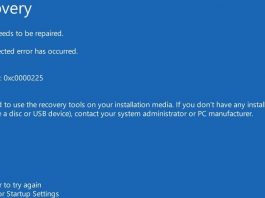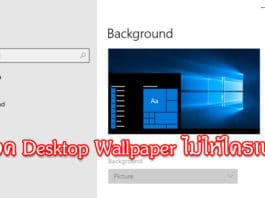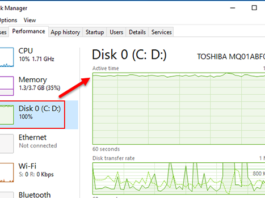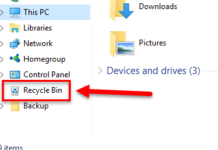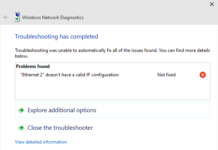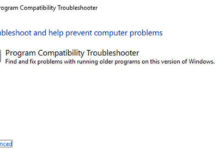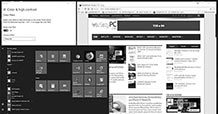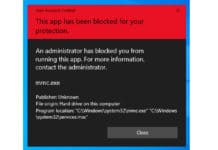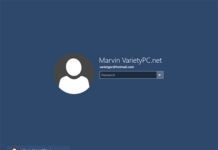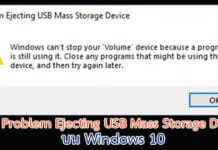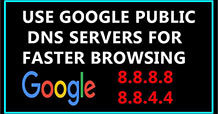3 วิธีค้นหาหมายเลข IP Address บน Windows 10
สำหรับ วิธีค้นหาหมายเลข IP Address บน Windows 10 ก็จะเป็นการค้นหาหมายเลข IP Address หรือหมายเลขไอพีแอดเดรสจากคอมพิวเตอร์ของเราที่ต่อผ่านสายแลนหรือระบบ WiFi ที่เชื่อมต่อ
วิธีโชว์-ซ่อน Recycle Bin ที่ Navigation Pane บน Windows 10
สำหรับการโชว์-ซ่อน ถังขยะ Recycle Bin ที่ Navigation Pane บน Windows 10 ด้วยค่าดีฟอลล์หลังติดตั้ง Windows 10 เสร็จแล้ว ตัวถังขยะ Recycle Bin จะโชว์เอาไว้ที่หน้าจอเดสก์ทอปอย่างเดียว ซึ่งถ้าเป็น Windows เวอร์ชั่นก่อนหน้านี้ จะโชว์เอาไว้ที่แท็บ Navigation Pane บนหน้าต่าง Explorer ด้วย หรือพาเนลทางด้านซ้ายนั่นเอง
Ethernet doesn’t have a valid IP configuration Not fixed
สำหรับปัญหา Ethernet doesn't have a valid IP Configuration Not fixed กับปัญหาการ์ดแลนมีการตั้งค่า IP Address ที่ไม่ถูกต้อง ซึ่งตัวระบบ Windows 10 Technical Preview ที่กำลังอยู่ระหว่างการพัฒนาอยู่นี้ จะทำการรับค่า IP Address แบบ DHCP มาให้อัตโนมัติเท่านั้น หากผู้ใช้งานจะทำการตั้งค่า IP Address แบบ Static หรือกำหนดค่าเอง เพื่อใช้คอมพิวเตอร์ในวงแลน ...
วิธีแก้ ติดตั้ง Windows 10 เสร็จ แล้วเสียงเบา
ทริคเล็กๆน้อยๆสำหรับวันนี้กับบทความ ติดตั้ง Windows 10 เสร็จ แล้วเสียงเบา แก้ไขอย่างไรดี กับมือใหม่บางท่านโดยภายหลังที่มีการติดตั้ง Windows 10 เสร็จแล้ว ตัวระบบปฏิบัติการ Windows 10 จะทำการติดตั้งไดร์เวอร์ต่างๆเช่น ไดร์เวอร์การ์ดจอ, ไดร์เวอร์เสียง, ไดร์เวอร์ชิพเซ็ต, ฯลฯ ผ่าน Windows Update ให้โดยอัตโนมัติหากระบบทำการเชื่อมต่ออินเตอร์เน็ตเอาไว้ โดยเฉพาะในบทความนี้ จะเน้นไปที่ไดร์เวอร์เสียง, การตั้งค่า และใช้หูฟัง (Headphone) เป็นหลัก
วิธีปรับแต่ง Compatibility Mode ให้ใช้ซอฟต์แวร์เก่าได้บน Windows 10
สำหรับบทความ ปรับแต่ง Compatibility Mode ให้ใช้ซอฟต์แวร์เก่าได้บน Windows 10 ส่วนใหญ่จะใช้กับกรณีที่ผู้ใช้งานเคยใช้ซอฟต์แวร์ที่ชื่นชอบ ไม่อยากอัพเดตเวอร์ชั่น หรืออาจจะเป็นซอฟต์แวร์เฉพาะทางกับระบบปฏิบัติการ Windows รุ่นก่อนหน้า เช่น Windows 8.1/8, Windows 7 หรือ Windows XP ก็ตาม เมื่อนำมาใช้กับ Windows 10 จะไม่สามารถทำงานร่วมกันได้
วิธีเปิดหรือปิดโหมด Grayscale บน Windows 10
บน Windows 10 จะมีการใส่โหมด Grayscale (โหมดสีเทา) มาให้สำหรับผู้ใช้งานที่มีปัญหาเรื่องตาบอดสี ซึ่งผู้ที่มีปัญหาทางด้านสายตาดังกล่าวจะทำงานได้ง่ายกว่าด้วยฟิลเตอร์โทนสีที่แตกต่างกัน และนอกจากระดับสีเทาแล้ว เรายังสามารถเลือกฟิลเตอร์อื่นๆได้อีก 5 แบบด้วยกัน ได้แก่ Invert (ม่วง-ส้ม), Grayscale Inverted (ดำ-เทา), Deuteranopia (แดง-เขียว หรือเขียวอ่อน), Protanopia (แดง-เขียว หรือแดงอ่อน) และ Tritanopia (น้ำเงิน-เหลือง)
วิธีแก้ This app has been blocked for your protection กับ Services.msc
สำหรับ วิธีแก้ This app has been blocked for your protection กับ Services.msc ที่ว่า ก็จะเกิดขึ้นขณะที่เราต้องการเรียกใช้คำสั่ง services.msc ผ่านหน้าต่าง Run เพื่อจะเข้าไปปรับแต่งค่าการทำงานเซอร์วิสของระบบ Windows ให้เปลี่ยนแปลงไป เช่น เซอร์วิสของโปรแกรมที่ไม่จำเป็นต่อการใช้บนระบบคอมพิวเตอร์ที่เราใช้งานอยู่
Auto Logon Windows 10 โดยไม่ต้องใส่พาสเวิร์ด
จากครั้งที่แล้วทางเว็บก็ได้นำเสนอวิธีเข้าระบบแบบอัตโนมัติโดยที่ไม่ต้องใส่พาสเวิร์ดในหน้าล็อกออนก่อนเข้าสู่ระบบ ด้วยการตั้งค่าผ่านคำสั่ง Netplwiz สำหรับวันนี้ก็มีอีกหนึ่งวิธีกับการทำ Auto Logon Windows 10 ให้เข้าสู่ระบบแบบอัตโนมัติ ไม่ต้องมาคอยเสียเวลาใส่พาสเวิร์ดทุกครั้ง ผ่านหน้าต่างรีจิสตรีของระบบ Windows กันบ้างครับ
วิธีแก้ Problem Ejecting USB Mass Storage Device บน Windows 10
สำหรับปัญหา Problem Ejecting USB Mass Storage Device บน Windows 10 ที่มาพร้อมกับรายละเอียด Windows can't stop your 'Volume' device because a program is still using it. Close any programs that might be using the device, and then try again later. ส่วนใหญ่จะเกิดกับผู้ใช้งานบางรายไม่สามารถทำการถอดฮาร์ดดิสก์แบบพกพา ( External Harddisk ) ออกจากระบบ Windows 10 แบบปลอดภัยได้ ถอดฮาร์ดดิสก์ออกจากระบบไม่ออก ถอดไม่ได้ หรือจะเรียกอีกอย่างให้เข้าใจกันได้ง่ายขึ้นก็คือ ถอดฮาร์ดดิสก์แบบพกพาโดยการใช้ฟีเจอร์ Safely Remove Hardware and Eject Media ที่อยู่ในตำแหน่งทาสก์บาร์ หรือมุมขวาล่างของหน้าจอ ( Notification area ) นั่นเอง
หมดปัญหาเข้าเว็บไซต์ไม่ได้ ด้วยการเพิ่มค่า DNS server
ผมเชื่อเหลือเกินกับเพื่อนๆที่ใช้คอมพิวเตอร์ก็ดี โน๊ตบุ๊คก็ดี หรือจะเป็นโทรศัพท์มือถือ แท็บเล็ต ด้วยก็ได้ โดยเฉพาะมือใหม่ทั้งหลาย ที่ใช้อุปกรณ์ดังกล่าวเชื่อมต่ออินเตอร์เน็ตผ่านสายแลน และ/หรือ Wi-Fi กับการเชื่อมต่อเพื่อใช้งานอินเตอร์เน็ต จะได้หมายเลข IP Address มาจากตัวโมเด็มซึ่งเป็นอุปกรณ์เชื่อมต่ออินเตอร์เน็ตบ้าน เป็นหมายเลข IP Address แบบอัตโนมัติก็ดี หรือมีการกำหนดค่าด้วยตนเอง (Manual) ก็ดี